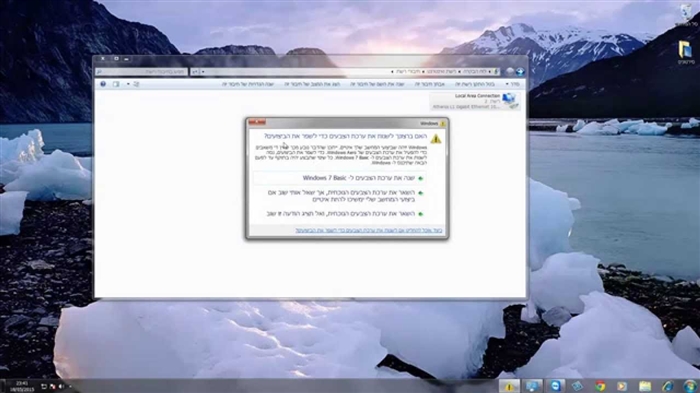לאחרונה בדקתי את הפונקציה "Dual WAN" בנתב ASUS שלי. החלטתי לומר לך מהי פונקציה זו, לאילו מטרות ניתן להשתמש בה וכיצד להגדיר אותה בצורה נכונה. קצת רקע. מוקדם יותר התקנתי נתב ASUS RT-N18U שעבד עם מודם USB. עכשיו יש את אותו RT-N18U, אבל האינטרנט כבר לא באמצעות מודם 3G אלא דרך WAN. ביצענו את האופטיקה וכעת מחובר לנתב כבל רשת ממסוף FORA EP-1001E1.
הכל עבד מצוין, עד שבשלב מסוים הגישה לאינטרנט לא אבדה. התקשרתי לספק, הם אמרו שמישהו הפיל מוצב והתור נותק. הם יתקנו את זה בקרוב. מכיוון שהייתי זקוקה לגישה לאינטרנט, החלטתי לחבר את מודם ה- USB בחזרה לנתב ולהגדיר את ה- "Dual WAN". כן, אפשר להסתדר בלי תכונה זו, ופשוט לעבור לאופטיקה כאשר היא מתקנת. אבל החלטתי לבדוק מה זה ולספר לך על זה.

פונקציית WAN כפולה מאפשרת לך להגדיר שני חיבורי אינטרנט בנתב ASUS שלך. זה יכול להיות WAN (ראה מה זה WAN) ו- USB (מודם, או טלפון אנדרואיד כמודם), או WAN ואחד מיציאות ה- LAN. כלומר, ניתן לחבר את האינטרנט (כבל) ליציאת ה- WAN, וגם לאחת מיציאות ה- LAN. לדוגמא, כאשר יש לך שני ספקים. נראה לי שבאמצעות פונקציה זו ניתן להקצות מחדש את יציאת ה- WAN. אם זה שבור, למשל.
תוכנית זו פותרת שתי בעיות (מצב WAN כפול):
- סובלנות לתקלות - כאשר חיבור אחד הוא הראשי והשני הוא הגיבוי. למשל, כמו במקרה שלי. האינטרנט באמצעות WAN נעלם (מעבר קו, או משהו אחר) והנתב עובר אוטומטית לחיבור גיבוי. נעשה שימוש ב- WAN השני. במקרה שלי, מודם USB.
- איזון עומסים - הנתב ישתמש בו זמנית בשני חיבורי אינטרנט, ויחלק את העומס ביניהם. זה יגדיל את רוחב הפס והמהירות של הרשת. מכיוון שהעומס יופץ בין שני ערוצי התקשורת.
אני לא יודע אם מישהו ישתמש בפונקציה זו כדי להפיץ את העומס בין שני חיבורים (ספקים). אם כי, במצבים מסוימים, הזדמנות כזו עשויה להיות שימושית. אך הגדרת חיבור גיבוי היא דבר שימושי. במיוחד במקרים בהם יש לך מעקב וידאו, שליטה בדוד חימום או מכשירים אחרים הזקוקים לגישה לאינטרנט. האינטרנט אבד בערוץ הראשי והחיבור למצלמות אבד. ולאחר הגדרת WAN כפול, הנתב של ASUS יעבור כמעט באופן מיידי ואוטומטי לחיבור הגיבוי. ואם יש צורך, חזור לערוץ הראשי כשהוא עובד (אם אתה מציין זאת בהגדרות).
זה נכון במיוחד כאשר הנתב מותקן אי שם בארץ, או במתקן כלשהו שלא תוכלו להגיע אליו במהירות על מנת לפתור את בעיית החיבור.
הגדרת תצורה של WAN כפול בנתב ASUS
כדי לקבוע תצורה, עליך לעבור ללוח הבקרה של הנתב של ASUS בכתובת 192.168.1.1. ואז פתח את החלק "אינטרנט" ועבור לכרטיסייה "WAN כפול".
ואז נקודה אחר נקודה:
- המתג שליד הפריט "אפשר WAN כפול" מוגדר ל עַל.
- WAN ראשי - בחר מתוך הרשימה את החיבור שיהיה הראשי. סביר להניח שזה יהיה נמל ה- WAN.
- WAN משני - אנו מציינים את הקשר השני. במצב Failover, הוא יהיה מיותר. יש לי את ה- USB הזה. אתה יכול גם לבחור "Ethernet LAN". אם תבחר באפשרות זו, יהיה עליך גם לציין את מספר יציאת ה- LAN שישמש כ- WAN השני.
- מצב WAN כפול - זה מה שכתבתי לעיל. "סובלנות תקלות" או "איזון עומסים".
- אם אתה רוצה שהנתב יעבור אוטומטית לרשת ה- WAN הראשונה (כאשר זה עובד), ולא יישאר בחיבור הגיבוי, עליך לסמן את התיבה הבאה "אפשר התאוששות מקריסה".
אלה היו ההגדרות העיקריות. בואו ניקח בחשבון גם את הגדרות גילוי הרשת.
- זיהוי מרווח - ככל הנראה נקבע כאן מרווח הזמן שלאחריו ה- ASUS שלנו יעבור לחיבור הגיבוי לאחר שבירת החיבור הראשי.
- זמן אי הצלחה - הגדרה זו תופיע רק אם הפעלת את התכונה "אפשר התאוששות מקריסה". כאן תוכלו לציין את הזמן (בשניות) שלאחריו יעבור הנתב לערוץ הראשי (WAN ראשון). לאחר שהוא הופך פעיל שוב (מופיע חיבור).
- זמן ביצוע כישלון למען האמת, לא ממש הבנתי מה ההגדרה הזו. סביר להניח שזה הזמן שאחריו הנתב יבדוק את זמינות החיבור ב- WAN הראשי.
- אפשר פינג לאינטרנט (פינג לאינטרנט) - זה היה מושבת עבורי. אם אפשרות זו מופעלת, עליך גם לציין את האתר שאליו יעבור הנתב (למשל, google.com). לפי הבנתי, הנתב זקוק לכך על מנת לבדוק האם יש אינטרנט בערוץ תקשורת מסוים.
צילום מסך עם ההגדרות שלי.

לאחר ההגדרה לחץ על כפתור "החל" והמתן לניתוב אתחול מחדש של הנתב.
עבור להגדרות שוב כדי להגדיר את חיבור האינטרנט בכל WAN. או פשוט בדוק את ההגדרות שלך.
בקטע "אינטרנט" בתפריט "סוג WAN" בחר "WAN" ובדוק / הגדר את הגדרות החיבור לספק. יש לי "IP דינמי" ולכן לא צריך להגדיר שום דבר.

אנו שומרים את ההגדרות. בתפריט "סוג WAN" בחר בחיבור "USB" או "Ethernet LAN" השני והגדר את הפרמטרים הדרושים לחיבור לאינטרנט דרך יציאה זו. יש לי את ה- "USB" הזה, והקמתי חיבור למוביל שלי באמצעות מודם. כתבתי על הגדרת מודם 3G / 4G בנתב ASUS כאן.

אנו שומרים את הפרמטרים ועוברים לדף הראשי "מפת רשת", או נכנסים שוב להגדרות לאחר הפעלה מחדש של הנתב.
כך נראה כרטיס החיבור כשהאינטרנט הפסיק לעבוד עבורי ב- WAN הראשי (באמצעות כבל המחובר ליציאת ה- WAN).

כפי שאתה יכול לראות, חיבור "WAN ראשי" אינו פועל והנתב מתחיל להשתמש באופן אוטומטי ב- "WAN משני".
וכשהחיבור הראשי התחיל לעבוד (הקו תוקן), הנתב עבר אליו, וחיבור הגיבוי עבר למצב המתנה.

ככה זה עובד.
תוכלו להדגיש את אחד החיבורים ומידע ומצב החיבור יופיעו בצד ימין.

אפילו לא ציפיתי שהכל יעבוד כל כך טוב. בדקתי כמה אפשרויות. ניתקתי את החיבור וראיתי את הנתב של ASUS עובר לערוץ הגיבוי. הכל עובד בצורה חלקה. מהימנות החיבור מוכפלת לאחר הגדרת פונקציה זו. במיוחד אם אתה משתמש בכבל אחר כ- WAN השני, ולא במודם USB. אבל המודם, ככלל, עובד ביציבות. זה מספיק לערוץ תקשורת פנוי.
כתוב בתגובות כיצד אתה משתמש ב- "WAN כפול" ובאילו משימות.